Причиною можуть бути застарілі драйвери
- Помилка BSOD могла виникнути через пошкоджені системні файли, зараження вірусом або зловмисним програмним забезпеченням або помилки обладнання.
- У цьому посібнику обговорюватимуться деякі дієві поради щодо вирішення проблеми, зокрема mщорічна реєстрація файлу USBSTOR.SYS.
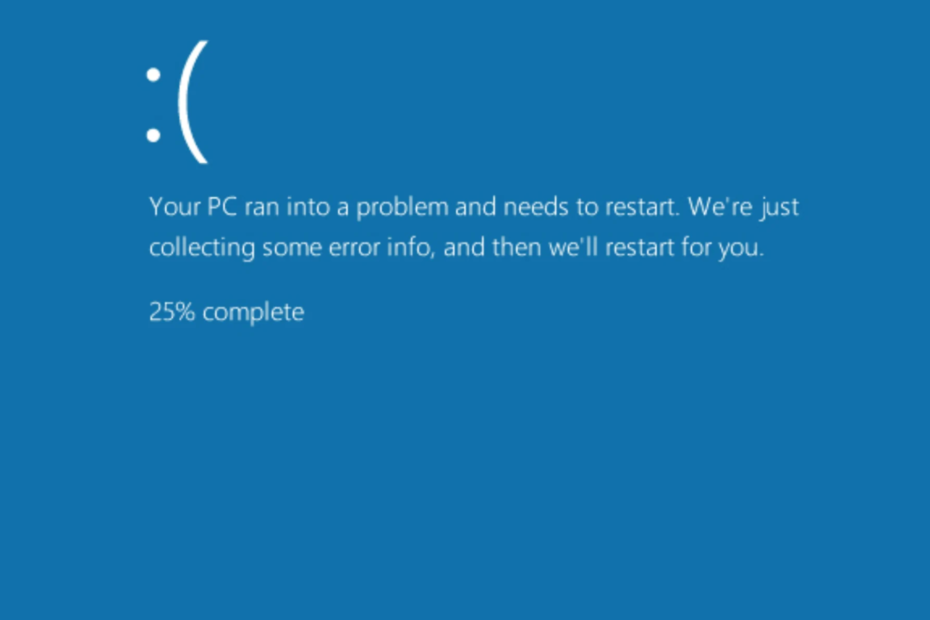
XВСТАНОВИТИ, НАТИСНУВШИ ЗАВАНТАЖИТИ ФАЙЛ
Fortect — це інструмент, який перевіряє ОС Windows на наявність поганих або пошкоджених системних файлів. Знайшовши, він може замінити ці версії свіжими зі свого репозиторію з оригінальними системними файлами Windows. Таким чином, він відновить вашу систему до повного функціонального стану. Ось як це зробити в 3 простих кроки:
- Завантажте та встановіть Fortect на вашому ПК.
- Запустіть інструмент і Почати сканування щоб знайти пошкоджені файли, які викликають проблеми.
- Клацніть правою кнопкою миші Почати ремонт щоб вирішити проблеми, що впливають на безпеку та продуктивність комп’ютера.
- Fortect завантажив 0 читачів цього місяця.
Якщо ви зіткнулися з помилкою «синій екран смерті», спричиненою usbstor.sys, цей посібник може допомогти! Зазвичай це відбувається, якщо на комп’ютері встановлені застарілі драйвери або пошкоджені системні файли. Ми обговоримо деякі перевірені експертами рішення, щоб швидко виправити цю помилку BSOD. Давайте розпочнемо!
Що таке USBSTOR.SYS?
USBSTOR.SYS, файл системного драйвера Windows, керує накопичувачами USB, такими як флеш-накопичувачі та зовнішні жорсткі диски. Коли ви підключаєте будь-який USB-накопичувач до комп’ютера, цей файл бере на себе керування пристроєм.
Що викликає помилку синього екрана usbstor.sys?
Причини цієї помилки BSOD можуть бути різними; деякі з поширених перераховані тут:
- Проблеми з обладнанням – Якщо ваш USB-накопичувач, зовнішній жорсткий диск або апаратний компонент мають будь-які проблеми, ви можете зіткнутися з цією проблемою. Потрібно перевірити, чи працює флешка чи ні.
- Застарілі драйвери – Драйвери мають бути оновленими, щоб система підтримувала працездатність. Якщо ваш комп’ютер має застарілі драйвери, це може призвести до цієї помилки BSOD. Щоб уникнути цього, ви повинні постійно оновлювати драйвери пристроїв.
- Пошкоджені системні файли – Якщо важливі системні файли вашого комп’ютера, пов’язані з накопичувачами USB, пошкоджені або відсутні, це може призвести до цієї помилки BSOD. Вам потрібно відновити системні файли за допомогою командного рядка.
- Зараження вірусом або шкідливим програмним забезпеченням – Якщо ваш комп’ютер заражений вірусом, він може пошкодити важливі файли на вашому комп’ютері, включно з цим файлом, спричинивши помилку «синій екран смерті». Тобі потрібно запустіть перевірку шкідливого програмного забезпечення, щоб вирішити проблему.
Що я можу зробити, щоб виправити помилку синього екрана usbstor.sys?
1. Запустіть сканування SFC
- Натисніть вікна ключ, вид CMD, і натисніть Запустити від імені адміністратора.
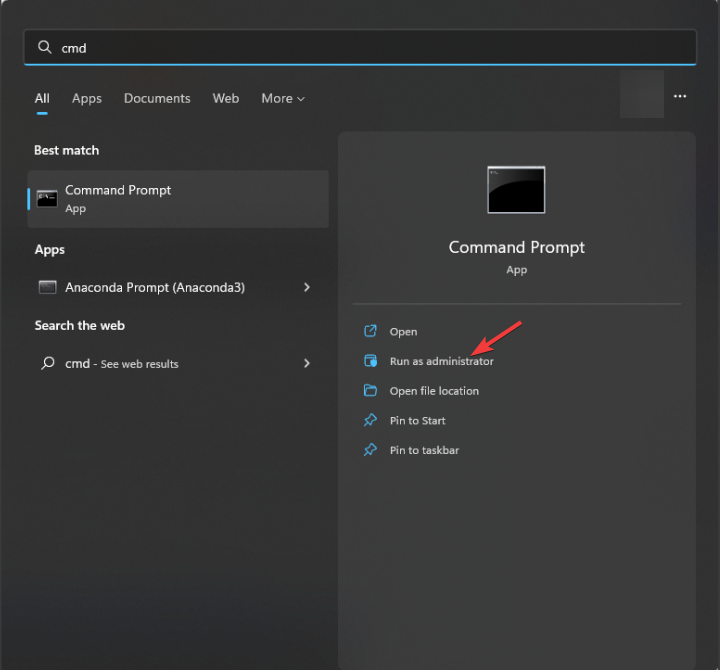
- Введіть таку команду, щоб відновити системні файли, і натисніть Введіть:
sfc/scannow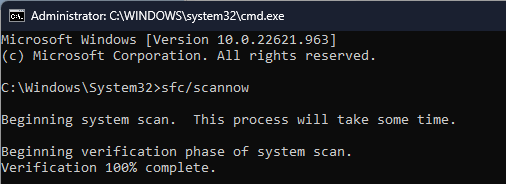
- Зачекайте, поки команда буде виконана. Після цього перезавантажте комп’ютер.
Якщо ви бажаєте більш глибокого ремонту, радимо спробувати Фортект, спеціалізована програма з обширним репозиторієм, яка відновлює всі пошкоджені системні файли вашого пристрою.
2. Перевірте оновлення Windows
- Прес вікна + я щоб відкрити Налаштування додаток
- Йти до Windows Update і натисніть Перевірити наявність оновлень.
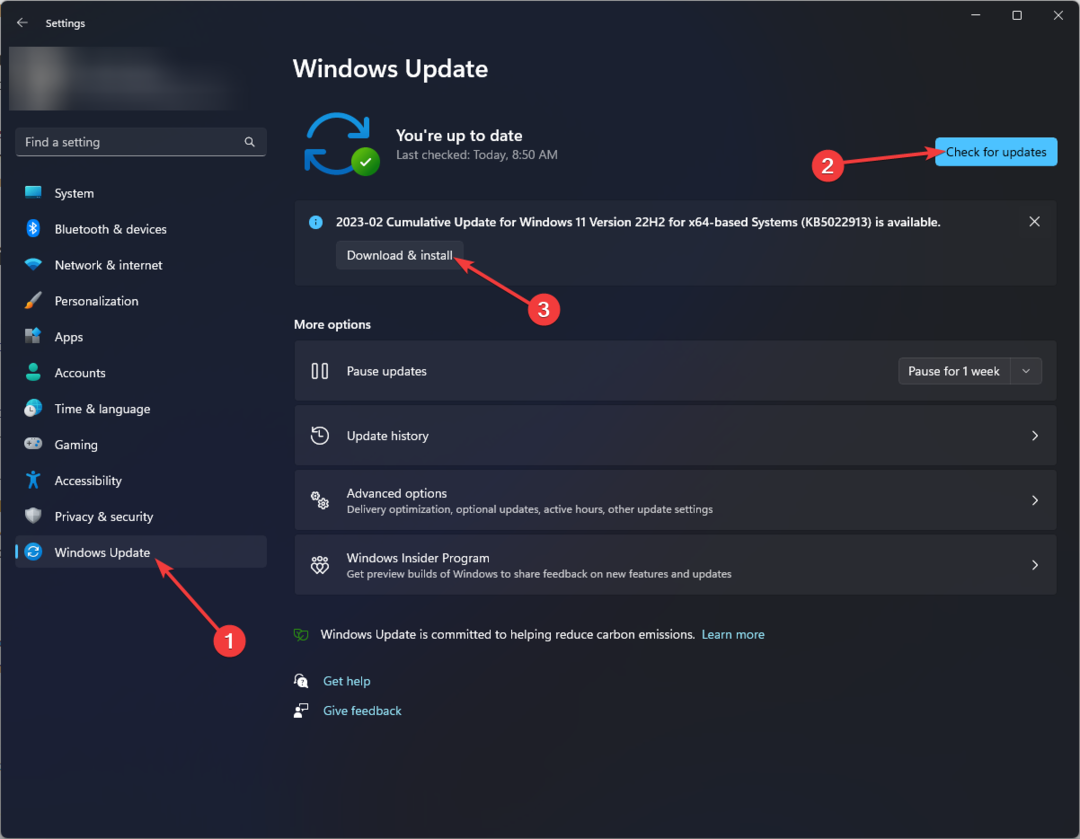
- Якщо доступно, натисніть Завантажте та встановіть щоб почати процес.
3. Зареєструйте файл USBSTOR.SYS вручну
- Натисніть вікна ключ, вид CMD, і натисніть Запустити від імені адміністратора.
- Скопіюйте та вставте наступну команду, щоб скасувати реєстрацію файлу, і натисніть Введіть:
regsvr32 /u USBSTOR.SYS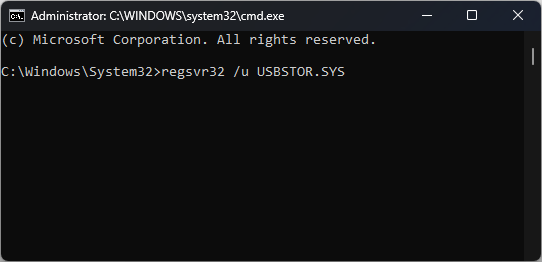
- Введіть таку команду, щоб повторно зареєструвати файл, і натисніть Введіть:
regsvr32 /i USBSTOR.SYS
- Помилка 0x80242020: що це таке та як її швидко виправити
- Екран чорніє під час підключення до зовнішнього монітора [Виправити]
- Код помилки 0x80041010: як її швидко виправити
- Диск USB відображається як нерозподілений? 2 способи виправити це
4. Запустіть очищення диска
- Прес вікна + Р щоб відкрити бігти діалогове вікно.
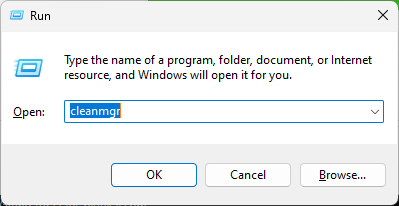
- Тип cleanmgr і натисніть в порядку відкривати Очищення диска.
- На Очищення диска: вибір диска вікно, виберіть C диск і натисніть в порядку.
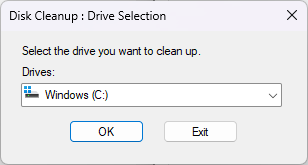
- Тепер натисніть Очистити системні файли.
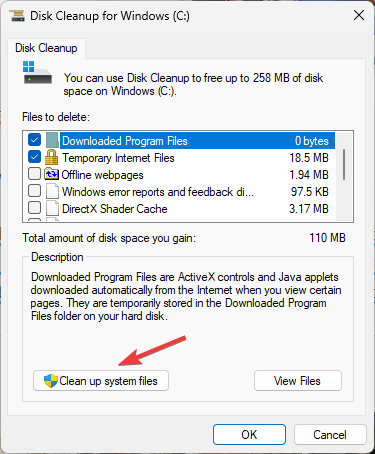
- Знову на Очищення диска: вибір диска вікно, виберіть C диск і натисніть в порядку.
- Виберіть усі файли під Файли для видалення і натисніть в порядку.
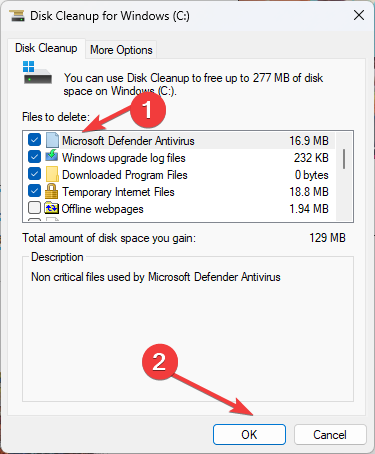
- Натисніть Видалити файли на наступну підказку.
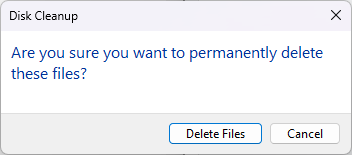
5. Запустіть перевірку шкідливого програмного забезпечення
- Натисніть вікна ключ, вид Безпека Windowsі натисніть ВІДЧИНЕНО.
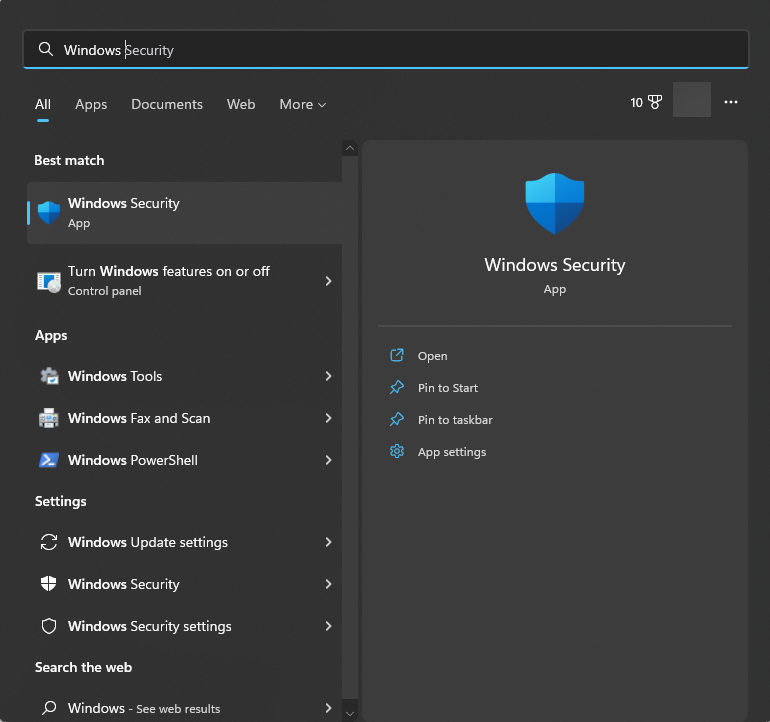
- Йти до Захист від вірусів і загроз і натисніть Параметри сканування.
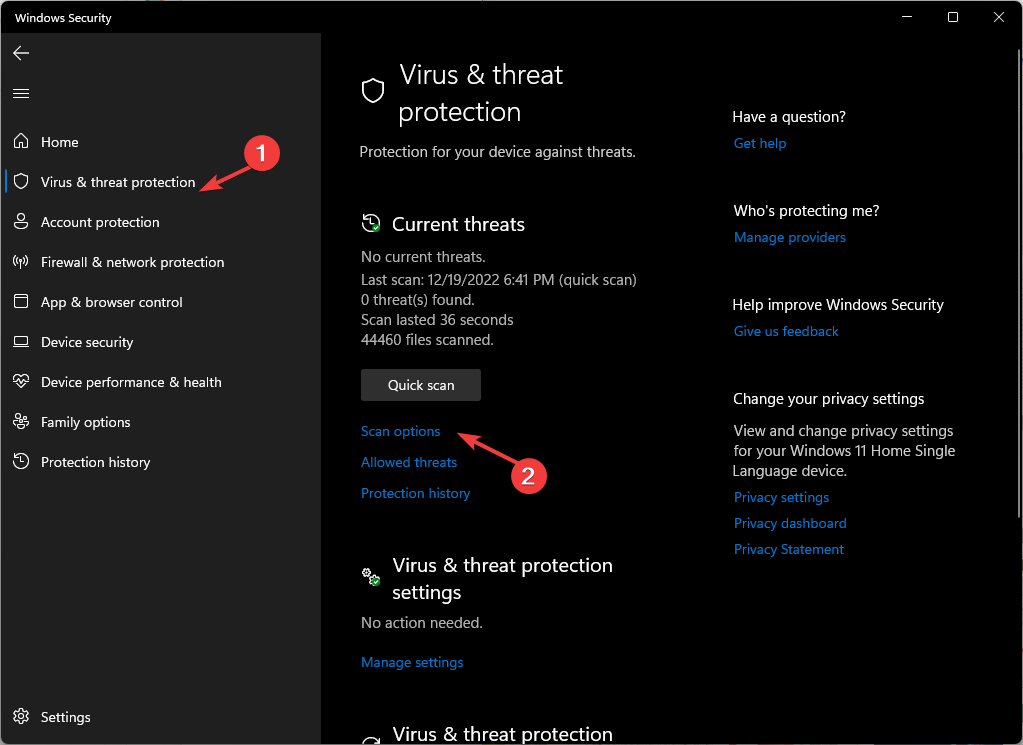
- Тепер виберіть Повне сканування і натисніть Сканувати зараз.
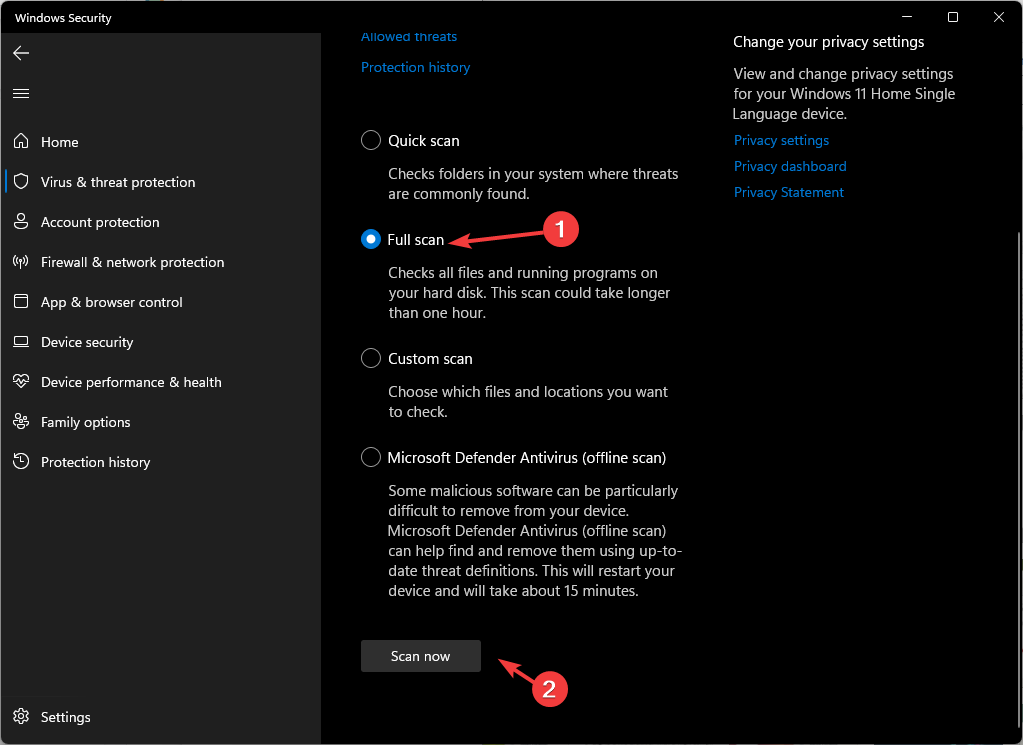
- Інструмент просканує ваш комп’ютер на пошук заражених файлів. Знайшовши, видаліть їх, коли з’явиться запит.
6. Виконайте відновлення системи
- Натисніть вікна ключ, вид Панель управлінняі натисніть ВІДЧИНЕНО.
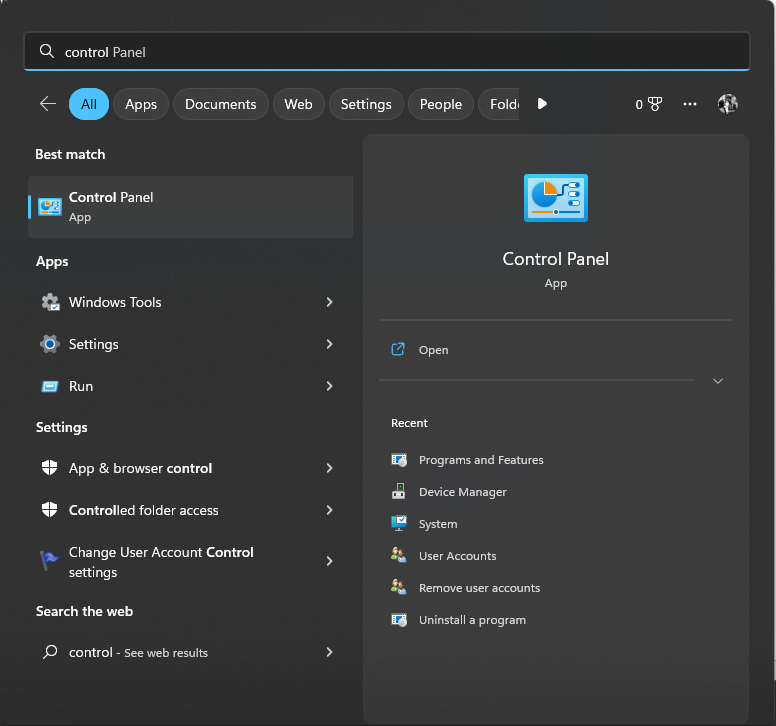
- Виберіть Переглянути за як Великі значки і натисніть Відновлення.
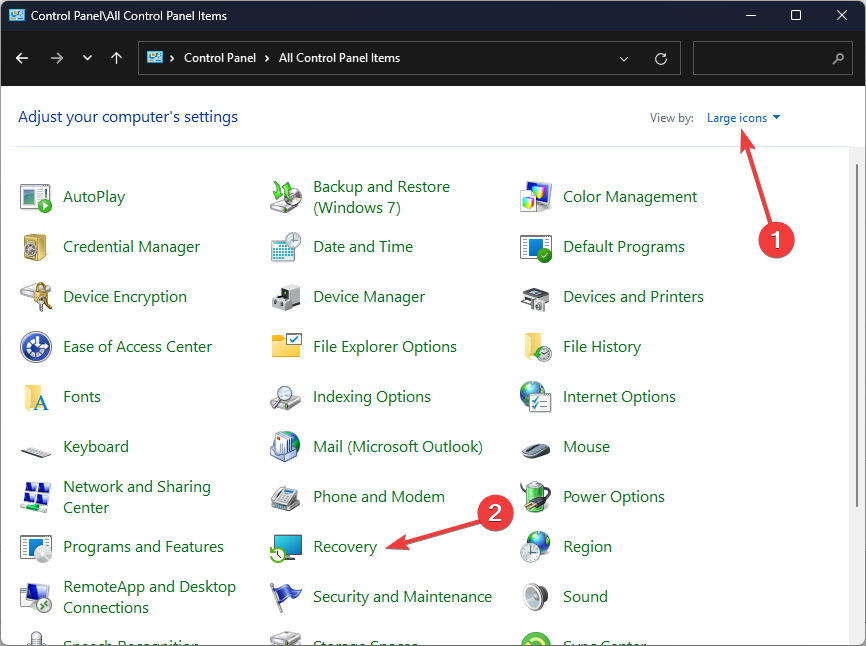
- Натисніть Відкрийте відновлення системи.
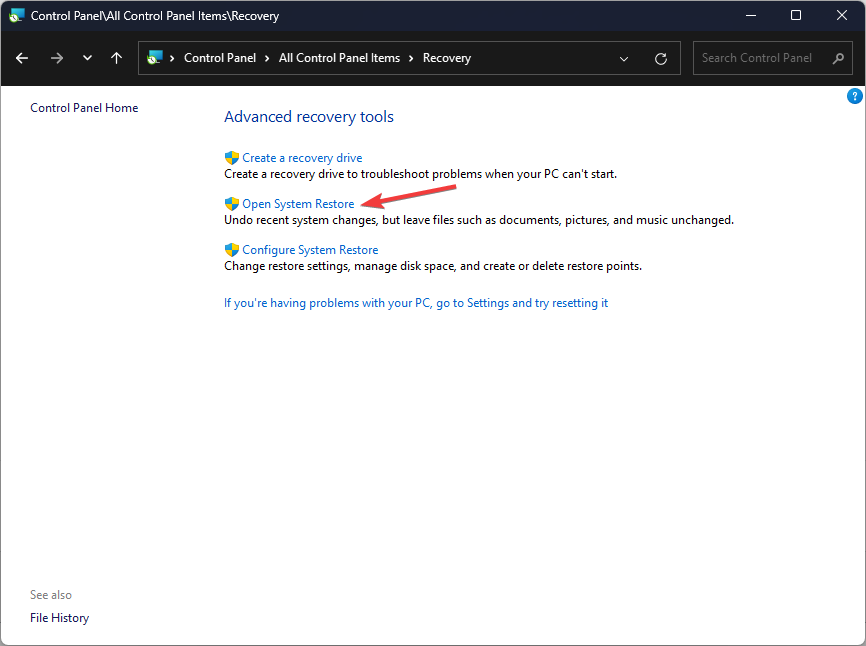
- На Відновлення системи вікно, виберіть Виберіть іншу точку відновлення і натисніть Далі.
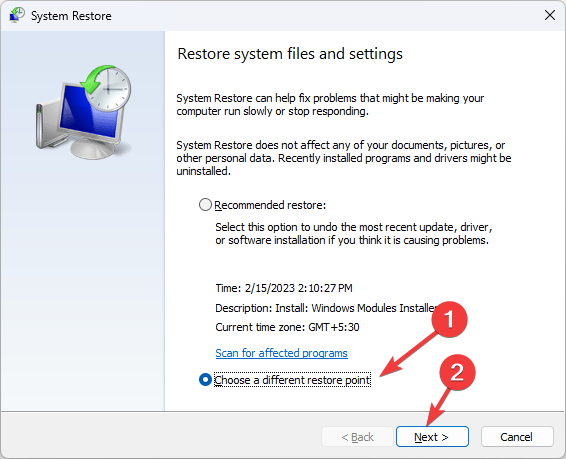
- Виберіть точку відновлення та натисніть Далі.
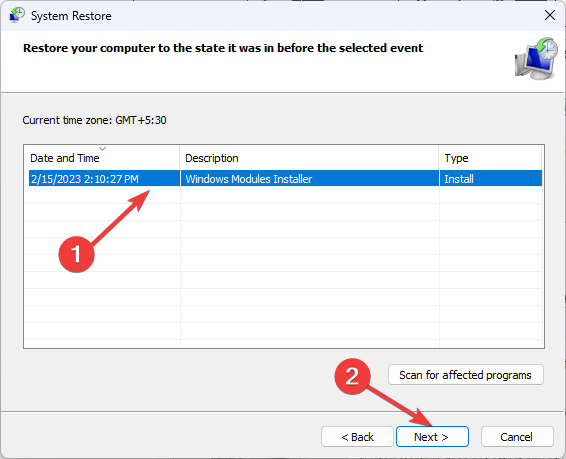
- Натисніть Закінчити, і вашу систему буде перезапущено, і її буде відновлено до попередньої версії.
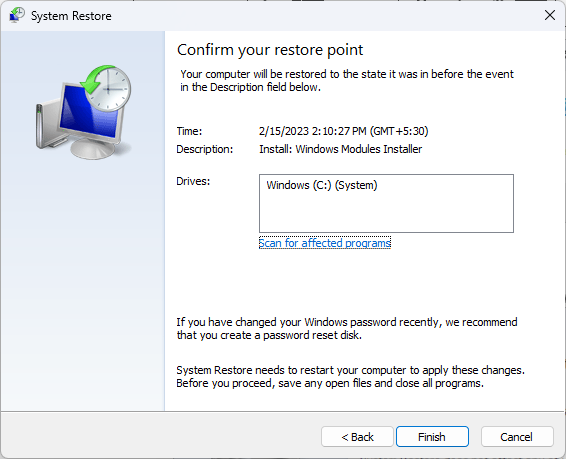
Отже, це методи, яких вам потрібно дотримуватися, щоб виправити помилку синього екрана смерті usbstor.sys. Якщо вам поки що нічого не допомогло, радимо це зробити виконати чисту установку Windows щоб виправити помилку.
Якщо у вас є запитання щодо помилки BSOD, задайте їх у розділі коментарів нижче.
Все ще виникають проблеми?
СПОНСОРОВАНО
Якщо наведені вище пропозиції не допомогли вирішити вашу проблему, ваш комп’ютер може мати серйозніші проблеми з Windows. Ми пропонуємо вибрати комплексне рішення, наприклад Фортект для ефективного вирішення проблем. Після встановлення просто натисніть Переглянути та виправити кнопку, а потім натисніть Почати ремонт.

